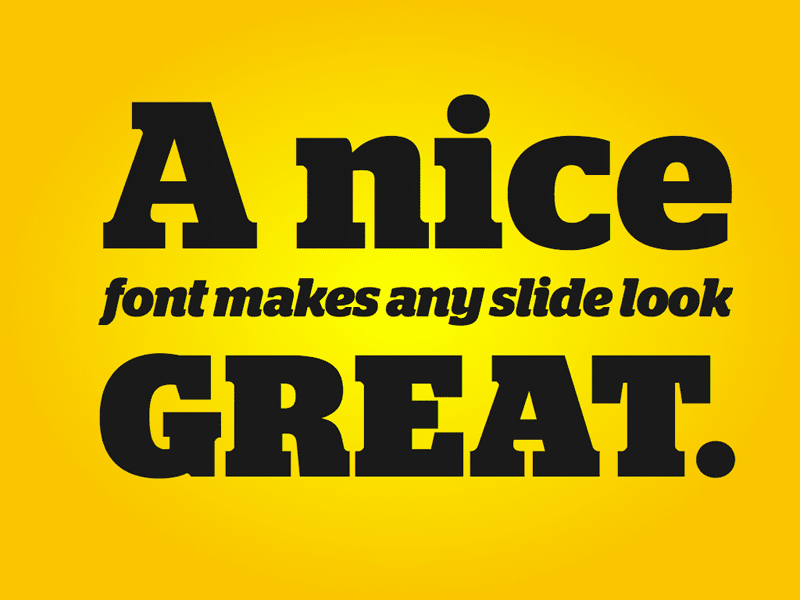Πριν το Internet, αν ένας γραφίστας προσπαθούσε να αναγνωρίσει μια συγκεκριμένη γραμματοσειρά, θα έπρεπε να τη συγκρίνει χειροκίνητα με χιλιάδες γραμματοσειρές από ειδικούς καταλόγους, μια διαδικασία κοπιαστική και χρονοβόρα. Τώρα, με τη χρήση του Internet, η εύρεση γραμματοσειράς μπορεί να γίνει σε λίγα λεπτά μέσα από τις κατάλληλες ιστοσελίδες.
Προτάσεις συνεργασίας
Τα νέα άρθρα του PCsteps
Γίνε VIP μέλος στο PCSteps
Η σημασία της γραμματοσειράς
Οι περισσότεροι χρήστες δεν σκέφτονται ποτέ τη γραμματοσειρά: χρησιμοποιούν την προεπιλεγμένη στο Word ή βάζουν μία από τις γνωστές: Times New Roman, Arial, Verdana κλπ. Μπορεί να βάλουν ακόμα και Comic Sans.
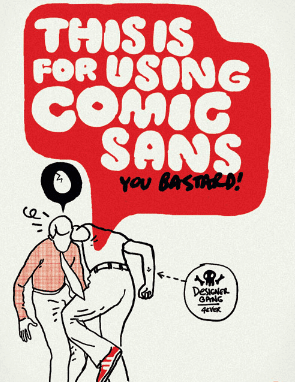
Όταν όμως αναφερόμαστε στη γραφιστική, από τη δημιουργία ενός flyer ή ενός λογοτύπου μέχρι μια ολόκληρη ιστοσελίδα, η γραμματοσειρά παίζει σημαντικό ρόλο στο τελικό αποτέλεσμα.
Αν λοιπόν έχουμε δει κάποιο τυπωμένο κείμενο που μας αρέσει, η εύρεση γραμματοσειράς είναι το πρώτο βήμα για να αναπαράγουμε ένα αντίστοιχο αποτέλεσμα.
Η εύρεση γραμματοσειράς σε εικόνα ή φωτογραφία
Στον οδηγό αυτό θα δούμε πώς μπορούμε, με σχετική ακρίβεια, να αναγνωρίσουμε μια γραμματοσειρά που έχουμε βρει σε μία οποιαδήποτε εικόνα / φωτογραφία.
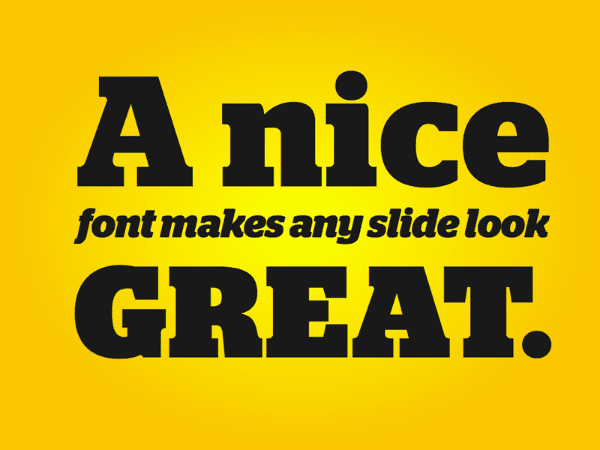
Αν η γραμματοσειρά είναι σε κάποιο site σαν κείμενο, και όχι σαν εικόνα, μπορούμε να ακολουθήσουμε μια άλλη, πιο άμεση μέθοδο για την εύρεση γραμματοσειράς, την οποία θα περιγράψουμε προς το τέλος του οδηγού.
Βρίσκουμε μια εικόνα υψηλής ανάλυσης
Για να βελτιώσουμε τις πιθανότητες για την εύρεση γραμματοσειράς, θα πρέπει η εικόνα που την περιέχει να είναι όσο γίνεται υψηλότερης ανάλυσης, και η γραμματοσειρά να είναι σε επαρκές μέγεθος.

Ιδανικά, το κάθε γράμμα που θέλουμε να βρούμε θα πρέπει να έχει ύψος γύρω στα 100 pixel.
Απομονώνουμε τη γραμματοσειρά
Κάνουμε περικοπή (crop) της εικόνας, ώστε να περιέχει μόνο ένα μέρος της γραμματοσειράς που μας ενδιαφέρει. Αν τα γράμματα ήταν διαγώνια, πρέπει να τα φέρουμε ώστε να είναι οριζόντια.
Καλό είναι να επιλέξουμε μέρος της γραμματοσειράς που να περιέχει και κεφαλαία και μικρά γράμματα, στο ίδιο μέγεθος, και του ίδιου τύπου, π.χ. να είναι μόνο μόνο regular, μόνο bold, μόνο italics, όχι κάποιος συνδυασμός.
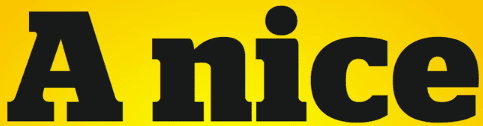
Είναι σημαντικό επίσης τα γράμματα να μην ακουμπούν μεταξύ τους. Αυτό δυσκολεύει την εύρεση σε πιο καλλιγραφικές γραμματοσειρές. Μπορούμε όμως απλά να “κόψουμε” τη σύνδεση των γραμμάτων εκεί που κρίνουμε πως είναι καλύτερα.
Καλό είναι να μην περιοριστούμε σε ένα μόνο δείγμα για την εύρεση γραμματοσειράς, αλλά να ετοιμάσουμε μερικές επιλογές από ξεχωριστά κομμάτια.
Στο παρακάτω δείγμα, για παράδειγμα, έχουμε συγκεντρώσει τα κεφαλαία, που έχουν κάποια αρκετά χαρακτηριστικά γράμματα της γραμματοσειράς, όπως το G και το R
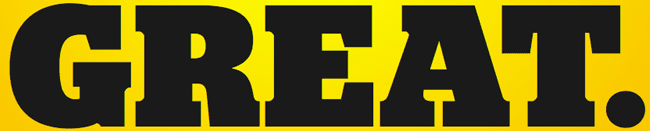
Ετοιμάσαμε και ένα ξεχωριστό δείγμα με τα italics. Το ύψος είναι λιγότερο από 100 pixel, αλλά τα γράμματα είναι αρκετά καθαρά και το πιθανότερο είναι πως δεν θα υπάρξει πρόβλημα.

Σε κάθε περίπτωση, φροντίζουμε κάθε ξεχωριστό αρχείο να έχει μέγεθος μικρότερο από 2 MB.
WTF (WhatTheFont)
Η ιστοσελίδα MyFonts είναι μία από τις μεγαλύτερες διεθνώς όσον αφορά την πώληση γραμματοσειρών. Ιδρύθηκε το 1999 από τη Bitstream Ιnc, και το 2012 η σελίδα πωλήθηκε στη Monotype Imaging για 50 εκατομμύρια δολάρια.

Η MyFonts έχει δημιουργήσει ένα πατενταρισμένο σύστημα αυτόματης αναγνώρισης γραμματοσειρών, που το ονομάζει “WhatTheFont”, το οποίο και θα χρησιμοποιήσουμε στον οδηγό.
Μπαίνουμε λοιπόν στο http://www.myfonts.com/WhatTheFont/
Επιλέγουμε το choose file, διαλέγουμε την πρώτη από τις εικόνες της γραμματοσειράς που έχουμε ετοιμάσει, και κάνουμε κλικ στο Continue.
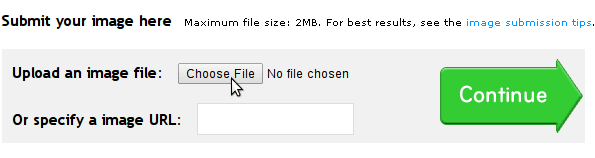
Σε λίγα δευτερόλεπτα, η σελίδα επεξεργάζεται την εικόνα και απομονώνει τα γράμματα που έχει εντοπίσει. Κάτω από το κάθε γράμμα, γράφει ποιο πιστεύει πως είναι, με βάση τον αλγόριθμο.
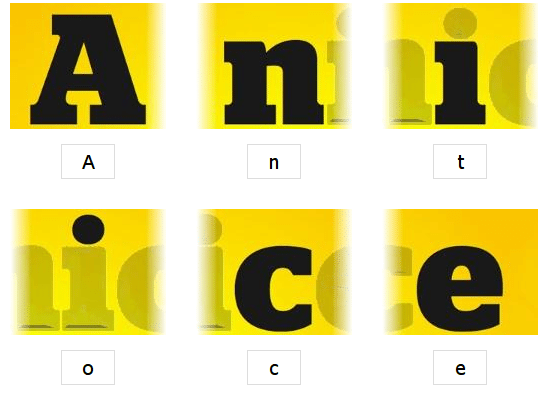
Αυτό που κάνουμε στη συνέχεια είναι να διορθώσουμε τα λάθη του αλγορίθμου. Για παράδειγμα, το i το έχει δει σαν t, και την τελίτσα πάνω από το i την έχει δει σαν ξεχωριστό χαρακτήρα.
(το ξέρατε πως η τελίτσα πάνω από το i και το j ονομάζεται “tittle”?)
Σε περιπτώσεις που έχει ξεχωρίσει το i από την τελίτσα του, μπορούμε να τραβήξουμε (drag and drop) την τελίτσα πάνω στο i, ώστε να γίνουν ένας χαρακτήρας.
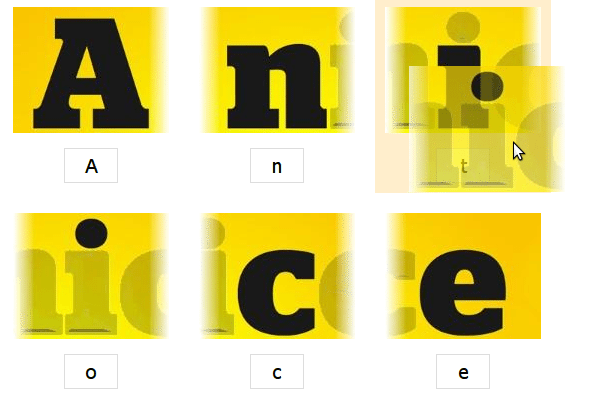
Τέλος, γράφουμε το σωστό i αντί για το t του αλγόριθμου και πατάμε continue.
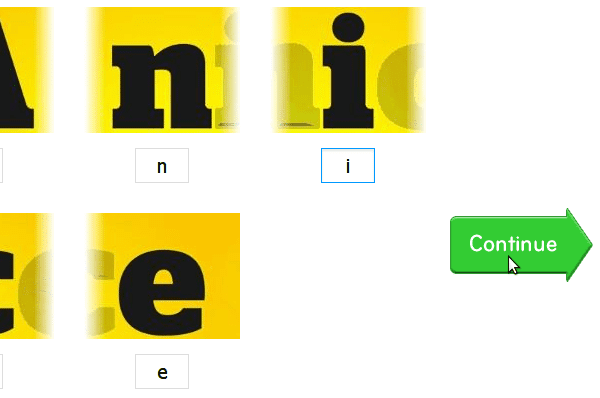
Η σελίδα βρήκε 11 πιθανές γραμματοσειρές
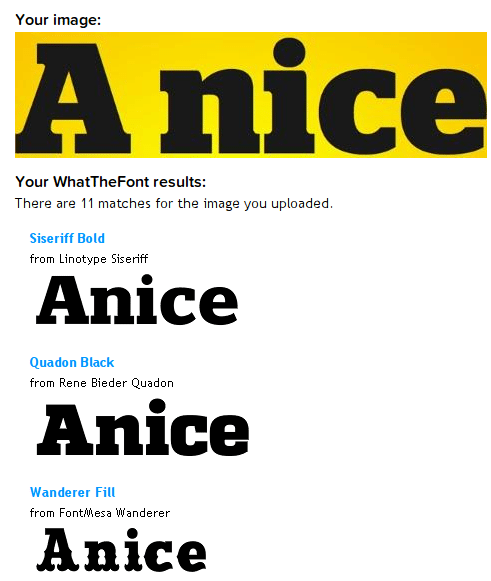
Κάποιες βέβαια είναι εντελώς άκυρες, όπως η Wanderer Fill, αλλά η Quadon Black μοιάζει να είναι η σωστή.
Αν καμία από τις αυτόματες επιλογές δεν μας αρέσει, μπορούμε να δοκιμάσουμε και τα άλλα δείγματα που είχαμε φτιάξει. Για παράδειγμα, βάζοντας όλα τα κεφαλαία…
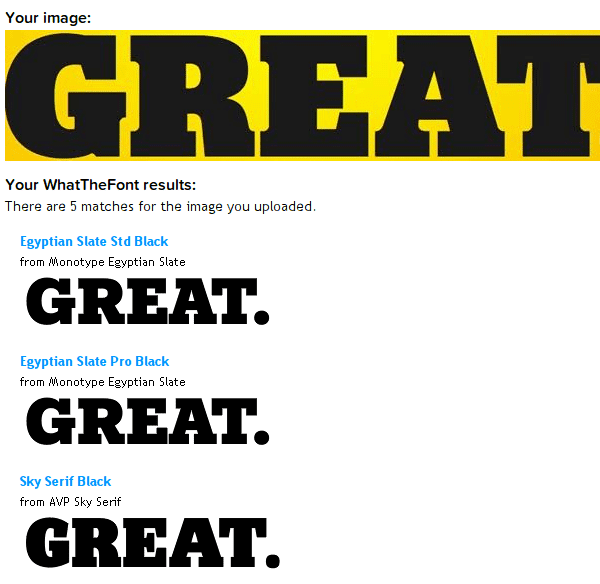
…βλέπουμε πως η Sky Serif Black έχει το χαρακτηριστικό R.
Τρέχοντας επιπλέον τα italics…
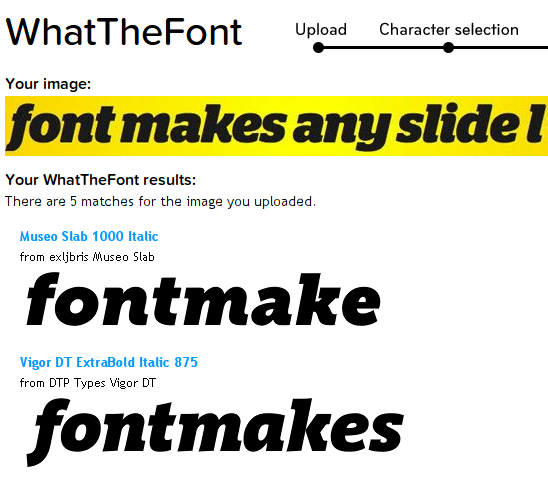
Βλέπουμε πως ταιριάζουν αρκετά με τη Vigor DT Extrabold italic 875, με βασική διαφορά στο a.
Ποια είναι η σωστή?
Το ζητούμενο δεν είναι να βρούμε ποια ακριβώς γραμματοσειρά χρησιμοποίησε ο αρχικός γραφίστας.
Σκοπός της εύρεσης γραμματοσειράς είναι να βρούμε κάποια που να ταιριάζει σε αυτή που είδαμε και μας άρεσε, ή που άρεσε στον πελάτη μας, ώστε να την αγοράσουμε και να την χρησιμοποιήσουμε.
Τώρα, αν είναι εξαιρετικά σημαντικό να βρούμε ακριβώς την αρχική γραμματοσειρά, το ίδιο το WhatTheFont μας προτείνει την υπηρεσία Identifont.
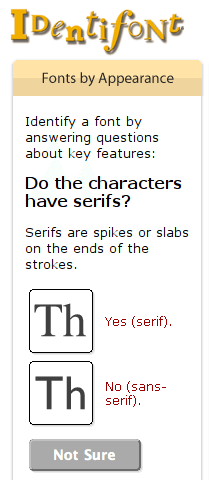
Σε αυτή τη σελίδα μπορούμε να απαντήσουμε μια σειρά ερωτήσεις σχετικές με τη γραμματοσειρά που θέλουμε να βρούμε.
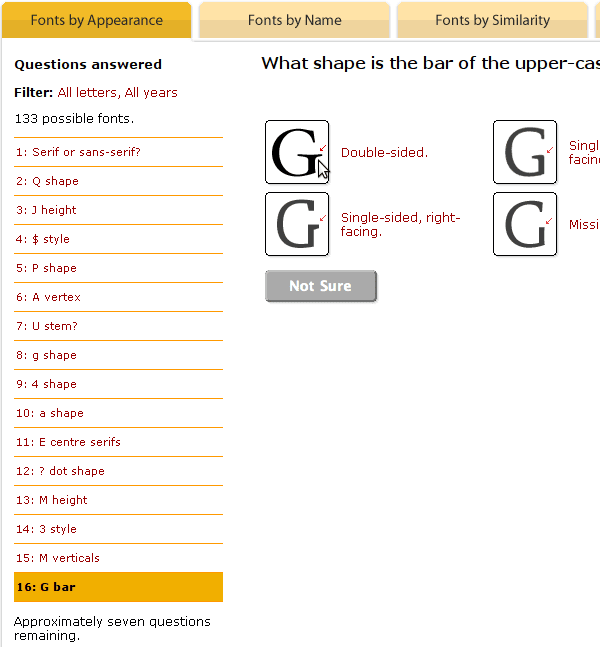
Εντούτοις, για να αξιοποιήσουμε αυτή την υπηρεσία για την εύρεση γραμματοσειράς πρέπει να έχουμε περισσότερα γράμματα απ' ότι στο παράδειγμα, καθώς θα μας κάνει ερωτήσεις σχετικές με το τι μορφής είναι το Q κεφαλαίο, πώς γράφεται το 4 κλπ.
Φυσικά, αν όλα τα άλλα αποτύχουν, μπορούμε να απευθυνθούμε στο forum του What The Font, όπου υπάρχει περίπτωση ακόμα και μέσα σε 15 λεπτά να έχουμε την απάντηση που θέλουμε.
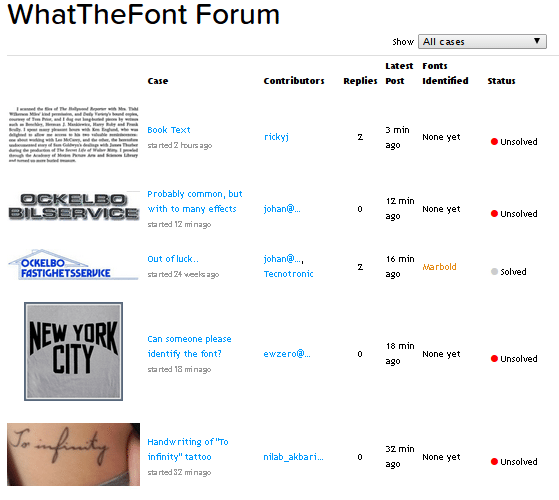
Πώς βρίσκω τη γραμματοσειρά ενός site?
Ενώ οι παραπάνω μέθοδοι θα λειτουργήσουν και για την εύρεση γραμματοσειράς που έχει χρησιμοποιηθεί στο κείμενο ενός site, εντούτοις υπάρχει μια σαφώς πιο απλή μέθοδος.
Αρκεί με τον Chrome ή τον Firefox να κάνουμε δεξί κλικ σε μια παράγραφο κειμένου ή σε ένα τίτλο, και να επιλέξουμε “Επιθεώρηση στοιχείου”
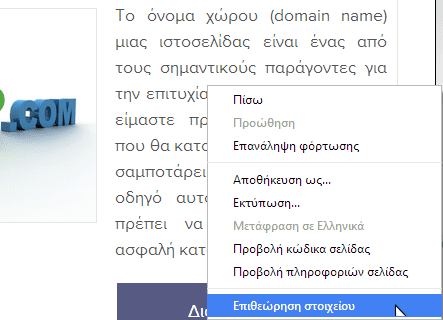
Στη συνέχεια, στο αριστερό μέρος της κονσόλας που θα ανοίξει, επεκτείνουμε το <p></p> κάνοντας κλικ στο βελάκι.
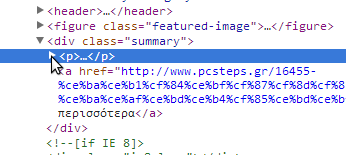
Επιλέγοντας το κείμενο και κατεβαίνοντας στο δεξί μέρος της κονσόλας, ψάχνουμε να βρούμε το font family.
Στην προκειμένη περίπτωση, η γραμματοσειρά του PCsteps είναι η proxima-nova.
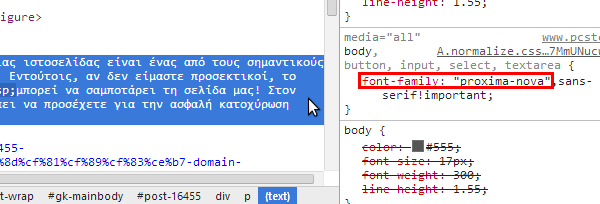
Έχετε άλλη μέθοδο για την εύρεση γραμματοσειράς?
Αν έχετε κάποιον άλλο τρόπο που χρησιμοποιείτε όσον αφορά την εύρεση γραμματοσειράς και είναι καλύτερος / ταχύτερος / πιο βολικός, γράψτε μας στα σχόλια για να δώσετε εναλλακτικές στους αναγνώστες μας.